Talaan ng nilalaman

Patuloy na dinidiskonekta ang vizio tv sa wifi
Ang patuloy na pagtatalo para sa pinakabagong teknolohiya para sa mga Smart TV ay nakakita ng mga customer na nangangailangan ng mas malalim at mas malalim na bulsa.
Habang ang Samsung, LG, Sony, sa gitna ng iba ay nakikipaglaban para sa pinakamataas na posisyon sa merkado, naiintindihan ng ilang iba pang mga tatak na ang badyet ay isang matibay na punto na dapat isaalang-alang. Iyan ang kaso sa mga Vizio TV, na nag-aalok pa rin ng mahusay na kalidad ng imahe at pagganap ng system, ngunit hindi kasing halaga ng mga nangungunang Smart TV set doon.
Dumating tayo sa punto kung saan lahat ng Smart TV, gaano man ka advanced o hindi napapanahon, sumang-ayon sa isang bagay... isang koneksyon sa internet ay ipinag-uutos para gumana nang maayos ang mga feature ng TV. At sa karamihan ng mga kaso, walang anumang uri ng koneksyon sa internet ang gagawin.
Karamihan ay hihingi ng kaunting bilis o katatagan kaysa sa mga home network ng ilang user. Pagdating sa puntong iyon, mas matalinong huwag labanan ang kasalukuyang at sa halip ay i-upgrade na lang ang iyong internet package, dahil iyon ay magbibigay-daan sa iyong ma-enjoy ang lahat ng feature na maiaalok ng iyong abot-kayang Vizio Smart TV.
Sa kabilang banda , kung ang pag-upgrade ng iyong plano sa internet ay mas mahal kaysa sa iyong makakaya ngayon, may ilang mga pag-aayos na maaari mong subukan sa iyong sarili, dahil nangangailangan ang mga ito ng kaunti o walang kadalubhasaan.
Kaya, tiisin mo kami habang ginagabayan ka namin kung paano magsagawa ng limang madaling pag-aayos na makakatulong sa iyong Vizio Smart TV na makakuha ng mas matatag na koneksyon at huminto sa pagdiskonekta mula sa Wi-Fi.
Pag-troubleshoot ng Vizio TV Patuloy na Nagdidiskonekta Mula sa WiFi
1) Suriin ang Iyong Wireless Network

Ang una at pinakamadaling bagay na gusto mong gawin ay i-verify kung gumagana ang iyong koneksyon sa Wi-Fi ayon sa nararapat. Para diyan, ikonekta lang ang isa pang device sa parehong network at gamitin ito para ma-access ang internet.
Kung gagana ito, ang isyu ay hindi sa iyong home network, kundi sa Vizio TV. Kakailanganin ka nitong makipag-ugnayan sa suporta sa customer ng kumpanya at mag-iskedyul ng teknikal na pagbisita para sa mga propesyonal na dumating upang tingnan kung ano ang problema sa Smart TV.
Kung sakaling subukan mong ikonekta ang isa pang device sa iyong home Wi-Fi network. at hindi ito nangyayari, o kahit na kumonekta ito ngunit hindi ma-access ang internet, malamang na ang isyu ay nasa ang koneksyon sa internet.
Kung ganoon ang sitwasyon, maaari mong subukan ang isang simpleng pag-reset ng router , dahil nalulutas nito ang karamihan sa mga maliliit na isyu na nararanasan ng mga router ngayon. Kung hindi iyon sapat, makipag-ugnayan sa customer support ng carrier at kumuha ng ilang propesyonal na tulong.
Ngunit, kung gusto mong gawin ang mga bagay sa iyong sariling mga kamay, may ilan pang bagay na maaari mong subukan bago tumawag para sa tulong .
2) I-tweak Ang Mga Setting ng DHCP
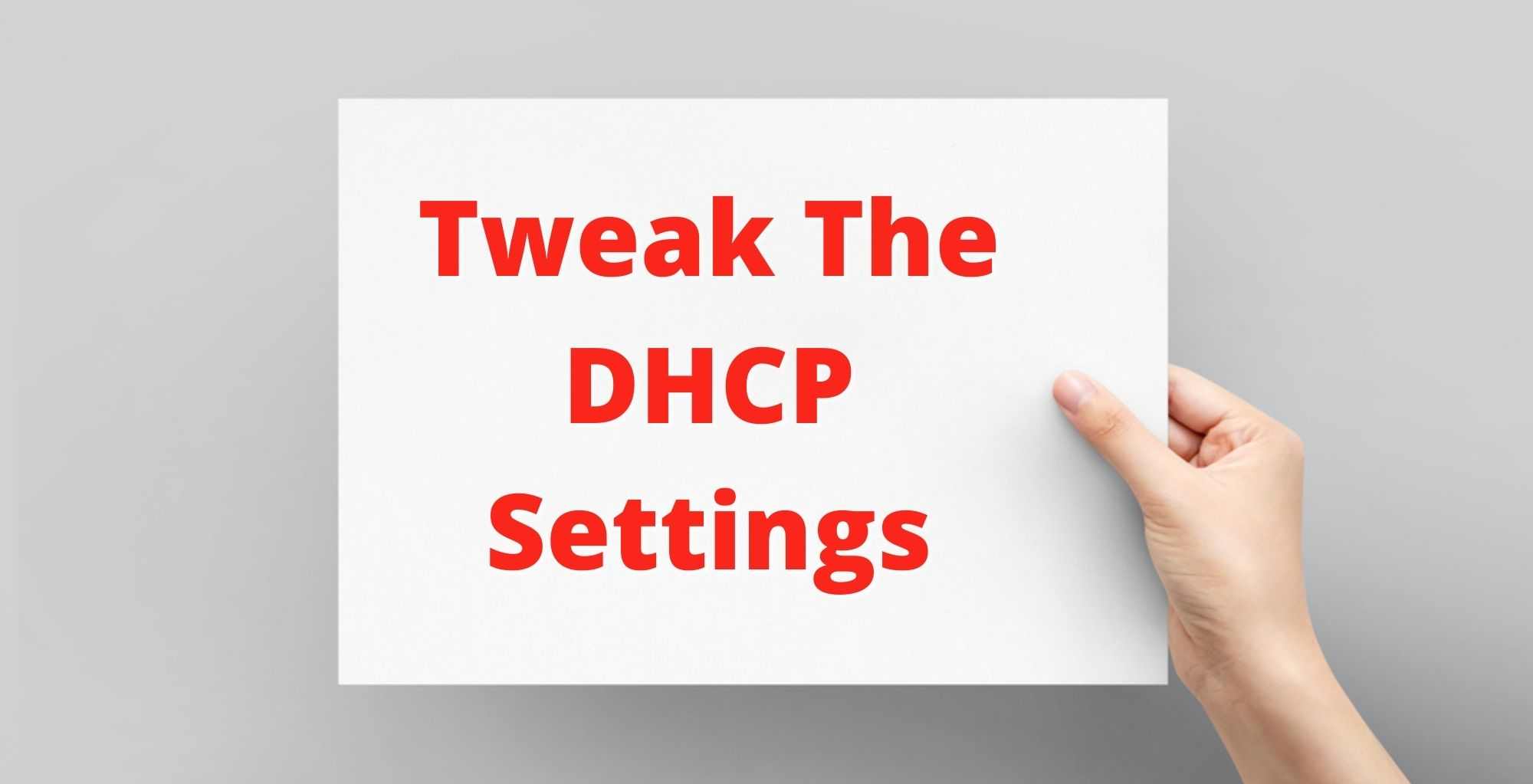
Ang DHCP, o Dynamic Host Configuration Protocol, ay ang pamamaraang nagpapatibay sa koneksyon sa pagitan ng mga device at ng router na nagpapadala ngsignal ng internet sa bahay.
Tingnan din: 4 na Paraan Upang Ayusin ang NETGEAR Nighthawk Solid Red Power LightKaraniwan, ang DHCP ay naka-off dahil karamihan sa mga user ay pinipili ang bilang ng mga device na nakakonekta sa parehong network, sa halip na ang pagiging eksklusibo na pinapagana ng feature na ito.
Sa i-toggle ang DHCP sa iyong Vizio Smart TV, kunin ang iyong remote control at mag-click sa button ng menu, pagkatapos ay mag-scroll sa mga opsyon hanggang mahanap mo ang tab ng network.
I-click ito at pumunta sa listahan ng mga setting, kung saan makikita mo ang opsyon sa manu-manong pag-setup. Sa pag-click mo dito, dapat na lumitaw ang isang bagong screen na puno ng mga setting, kaya hanapin ang opsyon sa DHCP at i-on ito.
Sa huling tala, kung naka-on na ang opsyon sa DHCP , i-off lang ito, bigyan ito nang humigit-kumulang tatlumpung segundo, at i-on muli. Na maaaring maging sanhi ng muling pagsasaayos ng koneksyon sa pagitan ng router at ng Vizio Smart TV.
Tingnan din: Nagre-restart ang Twitch VODs: 4 Paraan Para Ayusin3) Subukang I-restart ang Mga Bahagi

Bagama't higit na minamaliit, ang pamamaraan ng pag-reboot ay talagang mahusay laban sa mga maliliit na isyu. Ang proseso ay nagbibigay-daan sa system na alisin ang mga hindi kanais-nais at hindi kinakailangang pansamantalang mga file sa pamamagitan ng pag-clear sa cache, pati na rin ang pag-troubleshoot sa pagganap nito.
Iyon ay nangangahulugan ng paghahanap at pag-aayos ng mga kasalukuyang isyu pati na rin ang pag-shut down ng mga background na app na hindi gumagana. kahit ano maliban sa pagkonsumo ng memorya ng RAM.
Sa kaso ng isyu, sinusubukan ng artikulong ito na tulungan kang ayusin, lalo na ang pagkadiskonekta mula saang problema sa Wi-Fi sa Vizio Smart TV, ang pinakamagandang opsyon na mayroon ka ay rebooting lahat ng mga bahagi ng internet chain. Oo, kasama diyan ang Smart TV, ang router, at ang modem.
Gawin ang lahat ng bagay mula sa isang bagong panimulang punto at pansinin ang pinahusay na pagganap na malamang na maihatid ng kagamitan. Kaya, simulan ang pagkuha ng mga power cord at idiskonekta ang lahat ng ito.
Magsimula sa Vizio Smart TV, pagkatapos ay sa router at panghuli, sa modem. Bigyan silang lahat ng hindi bababa sa tatlumpung segundo, o isang minuto, at ikonekta ang mga power cord pabalik.
Habang ang Vizio Smart TV ay may mas mabilis na pamamaraan sa pagsisimula, bigyan ang modem at ang router ng ilang minuto upang makabalik subaybayan. Pagkatapos nito, tingnan kung nakuha ng koneksyon sa Wi-Fi ang katatagan na kailangan nito.
4) Baguhin ang Mga Setting ng Seguridad

Kung subukan mo ang mga pag-aayos sa itaas at maranasan mo pa rin ang isyu sa pagdiskonekta ng Wi-Fi sa iyong Vizio Tv, maaaring oras na para makapunta sa mga setting ng seguridad ng iyong koneksyon sa internet.
Maaaring tunog iyon medyo 'wala sa aking liga' para sa ilang mga gumagamit, ngunit madali itong magawa. Gayunpaman, kung hindi ka kumportable na gawin ang pag-aayos na ito, makipag-ugnayan sa departamento ng suporta sa customer ng carrier at ipaliwanag ang isyu, at matutuwa ang mga propesyonal na sinanay na tulungan ka.
Ang dahilan kung bakit dapat mong i-tweak ang iyong seguridad sa internet na ang WPA-PSK mode ay tumutulong sa pag-streamline ng Wi-Fi connection, na maaaring gawing mas stable ang link sa Vizio Smart TV.
Iyon ay dapat na malutas ang isyu sa pagdiskonekta, dahil ang dalawang device ay magkakaroon ng mas malakas na koneksyon sa internet sa pagitan nila. Upang baguhin ang mga opsyon sa seguridad sa internet, i-access ang mga setting ng router at pumunta sa tab ng seguridad upang baguhin ang encryption mode.
Kung ang iyong router ay ibinigay ng carrier, maaaring kailanganin mong dumaan sa kanilang serbisyo sa customer upang gawin ang pagbabagong ito sa mga setting. Dahil kailangan mong tawagan sila, maglaan ng oras upang ipaliwanag ang isyu at humingi ng karagdagang mga setting na maaari mong gawin upang mapahusay ang koneksyon sa pagitan ng router at ng Smart TV.
5) Subukan ang Wired Internet Koneksyon

Kung wala sa mga pag-aayos sa itaas ang gumana para sa iyo, ang huling opsyon na mayroon ka sa listahang ito ng mga madaling pag-aayos ay ang subukan ang isang wired na koneksyon sa internet sa pagitan ng modem at ang Vizio Smart TV.
Tinatawag itong wired na koneksyon dahil ito ay itinatag sa pamamagitan ng paggamit ng ethernet cable na nagkokonekta sa parehong device. Nangangahulugan iyon na walang magiging intermediate, gaya ng isang router, at ang signal ng internet ay i-streamline sa Smart TV.
Ang ilang mga user ay nagrekomenda ng isang hard reset ng Vizio Smart TV, ngunit dahil ang pamamaraan ay may kasamang binubura ang lahat ng setting at app, pati na rin ang muling pag-configure ng buong system, lubos naming inirerekomenda na magkaroon ka ng propesyonal na gawin ito.
Sasa wakas, kung wala sa limang madaling pag-aayos na ito ang makalutas sa isyu sa pagdiskonekta ng Wi-Fi sa iyong Vizio Smart TV, tumawag sa customer support at magtanong kung ano pa ang maaaring gawin. Sanay na ang kanilang mga propesyonal sa pagharap sa lahat ng uri ng isyu at tiyak na malalaman nila kung paano ka tutulong at lutasin ang iyong problema.



